SMART und smartmontools: Festplatten überwachen und rechtzeitig sichern
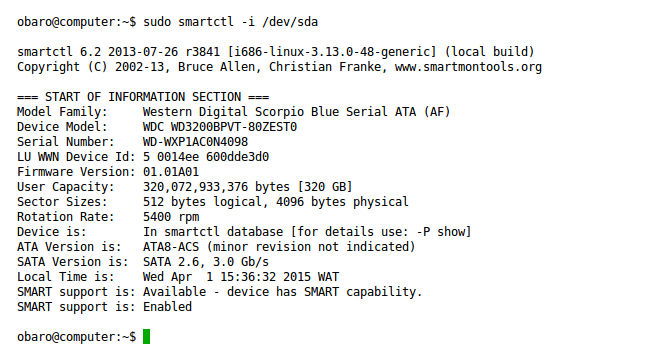
Was ist SMART?
SMART ist eine Technik in modernen Festplatten und SSDs, die interne Betriebsdaten (Attribute) sammelt. Diese Attribute können Hinweise auf bevorstehende Ausfälle geben. Kurz gesagt: SMART liefert Frühwarnungen, ersetzt aber niemals regelmäßige Backups.
Definition: SMART = Self-Monitoring, Analysis and Reporting Technology — ein Selbstüberwachungsmechanismus für Laufwerke.
Hauptbestandteile von smartmontools
- smartctl: Interaktives Kommandozeilenwerkzeug, um Informationen abzufragen und Tests zu starten.
- smartd: Daemon, der regelmäßig Prüfungen ausführt und bei Problemen Benachrichtigungen versendet.
Installation
Auf Debian- oder Ubuntu-Systemen ist smartmontools in den Standard-Repositorien verfügbar:
sudo apt-get install smartmontoolsAuf Fedora:
sudo yum install smartmontoolsDas Paket installiert zwei Programme: smartctl (interaktiv) und smartd (Daemon).
smartctl — Grundlagen und typische Befehle
smartctl benötigt Root-Rechte. Geben Sie immer das Blockgerät (nicht eine Partition) als letztes Argument an, z. B. /dev/sda.
Informationen zum Laufwerk anzeigen:
sudo smartctl -i /dev/sda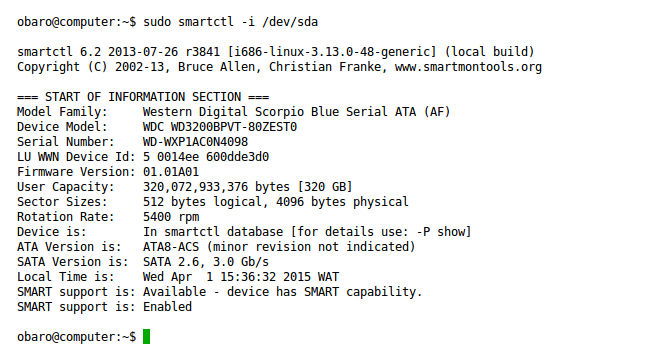
Wichtig: Wenn SMART unterstützt, aber deaktiviert ist, aktivieren Sie es:
sudo smartctl -s on /dev/sdaDen Gesundheitsstatus prüfen:
sudo smartctl -H /dev/sda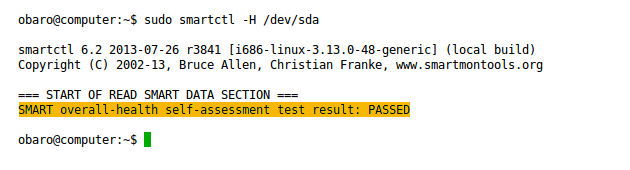
Wenn die Ausgabe nicht PASSED lautet, sichern Sie sofort Ihre Daten.
SMART-Fähigkeiten und Selbsttestdauer abrufen:
sudo smartctl -c /dev/sda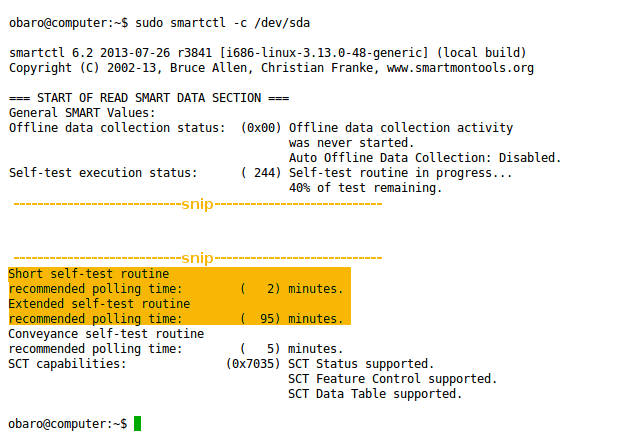
Aus dem obigen Beispiel: kurzer Test ≈ 2 Minuten, erweiterter Test ≈ 95 Minuten. Kurztest starten:
sudo smartctl -t short /dev/sda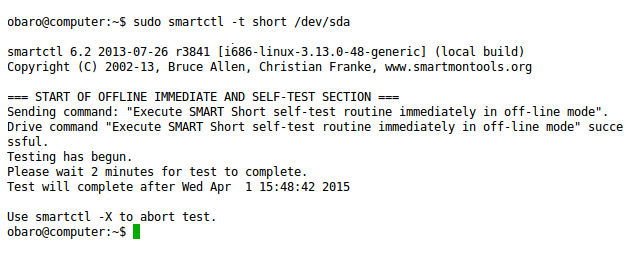
Der Test läuft im Hintergrund. Ergebnisse der letzten Selbsttests anzeigen:
sudo smartctl -l selftest /dev/sdaFür einen gründlicheren Test:
sudo smartctl -t long /dev/sdaWenn Tests fehlschlagen, sichern Sie umgehend Ihre Daten.
Hinweis zur Gerätekennung: Manche Controller erfordern die Option -d TYPE (z. B. -d sat). Wenn smartctl die Gerätetypen nicht korrekt erkennt, fügen Sie diese Option hinzu.
smartd — dauerhafte Überwachung und Benachrichtigung
smartd ist ein Daemon, der SMART-Diagnosen planmäßig abfragt und bei Problemen Benachrichtigungen versendet. Konfigurationsdatei: /etc/smartd.conf
- Öffnen Sie /etc/smartd.conf und kommentieren Sie gegebenenfalls die DEVICESCAN-Zeile aus (mit #).
- Fügen Sie pro zu überwachendem Laufwerk eine eigene Zeile hinzu, z. B.:
/dev/sda -a -o on -S on -s (S/../.././02|L/../../6/03) -m root -M exec /usr/share/smartmontools/smartd-runnerErklärung der Optionen:
- /dev/sda: Geräte-Datei des Laufwerks.
- -a: Aktiviert eine Reihe gängiger Optionen (empfohlen).
- -d sat: Optional, wenn Ihr Laufwerk über SATA-Controller anders angesprochen werden muss.
- -o on: SMART Automatic offline testing aktivieren.
- -S on: SMART Autosave aktivieren (Daten zwischen Sessions speichern).
- -s (S/../.././02|L/../../6/03): Zeitplan für Tests: Kurztest täglich um 02:00 Uhr und langer Test samstags um 03:00 Uhr.
- -m root: Mail-Empfänger (Komma-getrennte Liste möglich). Funktioniert nur mit funktionierender Mail-Konfiguration auf dem System.
- -M exec /usr/share/smartmontools/smartd-runner: Ergänzt -m; auf Debian/Ubuntu führt smartd-runner weitere Aktionen aus.
Für detaillierte Optionen lesen Sie die manpage von smartd.conf (man smartd.conf).
smartd beim Systemstart aktivieren
Öffnen Sie /etc/default/smartmontools und setzen Sie:
start_smartd=yesStarten Sie den Dienst:
sudo /etc/init.d/smartmontools startDie Diagnosen laufen in der Regel in syslog; Fehler lösen eine E-Mail aus. Um die Benachrichtigungsfunktion zu testen, fügen Sie temporär die Test-Option hinzu (Beispiel):
/dev/sda -a -m root -M testDann Neustart von smartd:
sudo /etc/init.d/smartmontools restartWenn die Mail- oder Exec-Aktion korrekt konfiguriert ist, erhalten Sie eine Testbenachrichtigung.
Häufige Probleme und Troubleshooting
- smartd startet nicht: Prüfen Sie /var/log/syslog oder journalctl -u smartmontools. Häufige Ursachen: falscher -d TYPE, fehlerhafte smartd.conf-Syntax oder fehlende Berechtigungen.
- Antworten wie “Device does not support SMART”: Gerät unterstützt SMART nicht oder ist falsch identifiziert.
- Viele Fehlermeldungen nach RAID-Controllern: Verwenden Sie ggf. spezielle -d-Optionen oder fragen Sie die Hardware-Dokumentation.
Wichtig: Testen Sie Änderungen an smartd.conf manuell mit smartctl, bevor Sie sie in den Produktions-Daemon übernehmen.
Mentales Modell: Wie SMART-Warnungen einordnen
- Kurzfristige Warnsignale: plötzlicher Anstieg von Reallocated_Sector_Ct, Current_Pending_Sector — handeln Sie schnell, Datenverlust wahrscheinlich.
- Langfristige Trends: allmähliche Zunahme von Fehlerzählern — planen Sie Austausch in den nächsten Tagen/Wochen.
- WARNUNG: Nicht alle Ausfälle melden sich via SMART (insbesondere elektronische/Controller-Ausfälle). Backups sind unverzichtbar.
Playbook: Was tun, wenn SMART warnt
- Sofort: Schreiblast reduzieren; möglichst keine Schreibvorgänge erzwingen.
- Backup: Vollständige Sicherung aller wichtigen Daten, bevorzugt auf externes Medium oder Netzwerk-Backup.
- Analyse: smartctl -a /dev/sda ausführen und selftest-Log prüfen.
- Ersatz planen: Laufwerk zeitnah austauschen und Daten migrieren.
- Nach dem Austausch: neues Laufwerk mit smartctl -s on aktivieren und smartd-Konfiguration anpassen.
Rollenbasierte Checkliste
- Systemadministrator:
- SMART regelmäßig prüfen (smartctl -H, smartctl -A).
- smartd konfigurieren und Überwachungszeiten festlegen.
- Email- oder Alerting-Kette testen.
- DevOps / SRE:
- Monitoring integrieren (Nagios/Prometheus-Export / externe Alarme).
- Automatisierte Ersatz- und Wiederherstellungs-Playbooks bereitstellen.
- Heimanwender:
- Einmal pro Woche kurz prüfen; bei Warnung Daten sichern und Laufwerk ersetzen.
Testfälle und Kriterien (Kriterien für Erfolg)
- Akzeptanzkriterium 1: smartctl -H /dev/sda zeigt PASSED.
- Akzeptanzkriterium 2: smartd sendet bei simuliertem Fehler eine Test-Mail an die konfigurierten Empfänger.
- Akzeptanzkriterium 3: Geplante Kurz- und Langtests laufen laut smartctl -l selftest wie geplant.
- Akzeptanzkriterium 4: Nach Austausch ist SMART auf dem neuen Laufwerk aktiviert und monitored.
Mini-Methodik zur Einführung in 7 Tagen
Tag 1: Installation und manuelle Prüfung eines Laufwerks. Tag 2: Aktivieren von SMART und kurze Selbsttests. Tag 3: smartd konfigurieren für ein Testlaufwerk. Tag 4: Email-Alerting testen. Tag 5: Zeitplan für regelmäßige Tests festlegen (kurz täglich, lang wöchentlich). Tag 6: Monitoring in zentrale Alarmierung integrieren. Tag 7: Playbook und Wiederherstellung testen.
Merkmale, die Sie im Auge behalten sollten
- Reallocated_Sector_Ct: Umschlüsselungen auf Ersatzsektoren — starke Zunahme ist kritisch.
- Current_Pending_Sector: Sektoren mit Leseproblemen, die neu zugewiesen werden müssen.
- UDMA_CRC_Error_Count: Kommunikationsfehler zwischen Laufwerk und Controller.
Entscheidungsdiagramm (Merk-Flow)
flowchart TD
A[SMART prüfen 'smartctl -H'] -->|PASSED| B[Weiter überwachen]
A -->|FAILED| C[Sofort sichern]
C --> D[Selbsttests ausführen 'short/long']
D --> E{Test bestanden?}
E -->|Ja| F[Überwachung intensivieren]
E -->|Nein| G[Laufwerk ersetzen und migrieren]Sicherheit und Datenschutz
SMART-Abfragen selber übertragen keine Nutzdaten, sie liefern technische Attribute und Ereignisse. Trotzdem: Logdateien können Laufwerks-Seriennummern enthalten; behandeln Sie Logs wie andere Systemprotokolle vertraulich.
Lokale Hinweise für deutsche Umgebungen
- Mailversand: Stellen Sie sicher, dass Postfix/ssmtp/Exim korrekt konfiguriert ist, insbesondere in Umgebungen mit strikten Firewall-Regeln.
- Uhrzeiten: smartd verwendet UTC oder Systemzeit; planen Sie Tests nach lokaler Uhr (z. B. 02:00 Uhr).
Zusammenfassung
SMART bietet frühzeitige Hinweise auf mögliche Laufwerksprobleme. smartctl ist ideal für manuelle Prüfungen, smartd für automatisches Monitoring. Beide Werkzeuge erhöhen die Reaktionszeit bei Problemen, ersetzen aber nicht eine durchdachte Backup-Strategie.
Wichtig: Bei Warnungen sofort sichern, Tests auswerten und Laufwerk austauschen — vermeiden Sie Abwarten.
Weitere Informationen: Lesen Sie die manpages (man smartctl, man smartd.conf) und die Distribution-spezifische Dokumentation für smartmontools.
Ähnliche Materialien

Podman auf Debian 11 installieren und nutzen
Apt-Pinning: Kurze Einführung für Debian

FSR 4 in jedem Spiel mit OptiScaler
DansGuardian + Squid (NTLM) auf Debian Etch installieren

App-Installationsfehler auf SD-Karte (Error -18) beheben
